
Hej, grattis till din nya surfplatta! De Amazon Fire Tablet serien erbjuder utan tvekan några av de bästa sakerna du kan få på dagens surfplattemarknad. Du kommer att älska det.
Så solid som det är ur lådan finns det några saker du kan göra för att göra den där dåliga pojken ännu bättre. Så låt oss gå till det.
Installera Google Play Butik
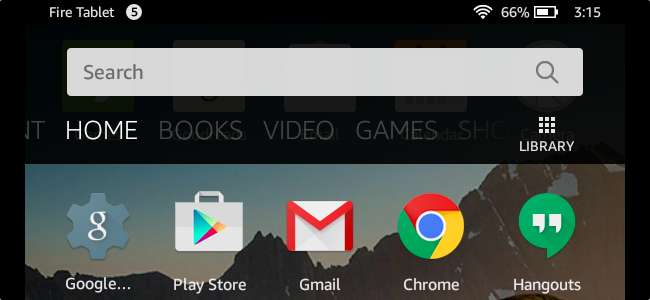
RELATERAD: Så här installerar du Google Play Store på Amazon Fire Tablet eller Fire HD 8
Som standard levereras Fire Tablet-linjen med Amazon Appstore. Appstore är inte nödvändigtvis dålig , men det är definitivt några steg bakom Google Play Butik när det gäller innehåll och uppdateringar. Men eftersom Fire OS är baserat på Android kan du enkelt ladda om Google Play Store för full åtkomst till allt som Google har att erbjuda.
Processen kräver inte en rotad enhet och är ganska enkel - det är lite mer än några appnedladdningar - så slå upp den här guiden och gå till jobbet. Du blir glad att du gjorde det.
Sätt på din startprogram
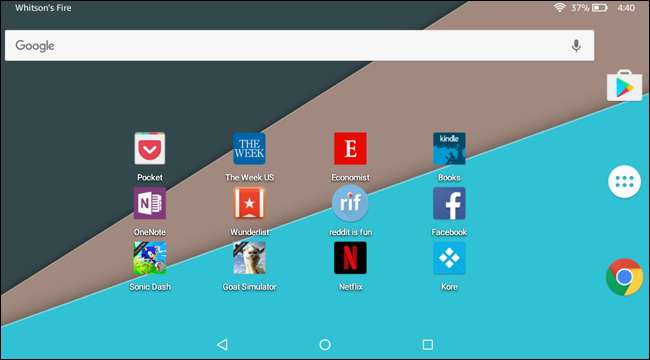
RELATERAD: Så här använder du en annan startskärmsstartare på Amazon Fire-surfplattan (utan att rota den)
Aktielanseringen på Fire OS är inte riktigt så dålig, men om du vill anpassa din surfplatta lite mer (eller bara vill ha en mer lagerliknande Android-känsla), är det vägen att installera en ny launcher.
Precis som sidladdning av Play Store är detta en enkel och okomplicerad process, men det är lite mer komplicerat än att bara installera en ny launcher från Play Store och köra med den. Du måste ta en extra app som heter LauncherHijack, vilket är det som gör att du faktiskt kan använda din nya launcher.
Du kan hitta fullständiga instruktioner om hur man gör det här .
Få bra spel

RELATERAD: De bästa konsolliknande spelen för iPhone, iPad och Android
Visst, du kan läsa, surfa på nätet och titta på videor på din surfplatta, men vad är poängen med att ha en surfplatta om du inte kan spela spel på den? Ingen poäng, det är vad jag säger.
Och det finns ingen brist på utmärkta titlar i AAA-kvalitet som finns tillgängliga på Android som du också enkelt kan få på din Fire Tablet - förutsatt att du laddar Google Play Store på sidan.
Om du letar efter de bästa titlarna du kan få på din nya enhet har vi täckt dig av en legit lista här . Lycka till.
Ta kontroll över dina meddelanden - inklusive de irriterande Amazonas
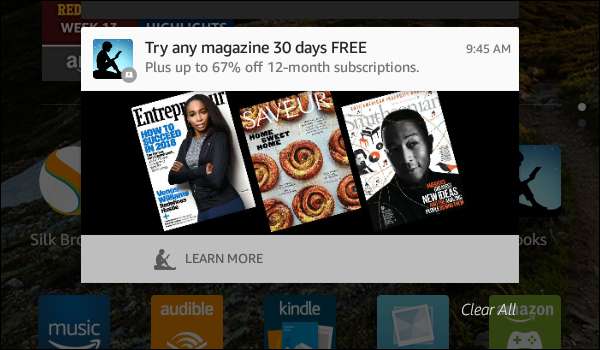
RELATERAD: Hur man hanterar, anpassar och blockerar aviseringar i Android Lollipop och Marshmallow
Om du har den lite billigare Fire Tablet som kommer med Amazons "Specialerbjudanden", kommer du att få många överflödiga annonser som visas i din anmälningsfält.
Men oroa dig inte, för du kan faktiskt blockera dessa annonser ganska enkelt med en funktion som är inbyggd i Android. Nästa gång en annons dyker upp, tryck helt enkelt länge på den och tryck sedan på den lilla ikonen på höger sida.
Därifrån kan du växla alternativet "Blockera" för att dölja meddelanden som genereras av specialerbjudanden från och med den tiden. Det är en vinst för dig.
Om du vill få ännu djupare kontroll över dina aviseringar, kolla in vår primer på full aviseringskontroll över hela linjen på Android-enheter .
Bli av med alla Amazons annonser
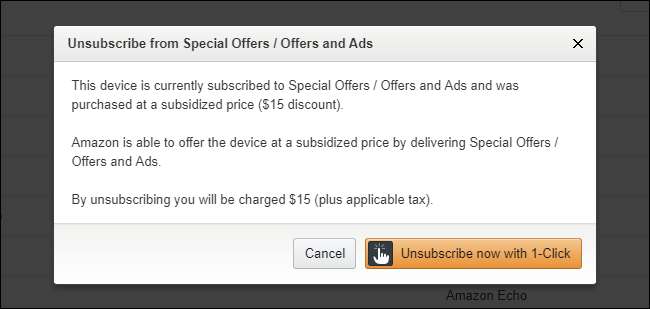
Som nämnts i det senaste avsnittet erbjuder Amazon surfplattor med specialerbjudanden, som de använder för att subventionera enhetens pris. Medan du enkelt kan bli av med dessa annonser i meddelandefältet kan du också släppa dem från låsskärmen om det stör dig så mycket.
Men här är saken: det kostar dig $ 15. Tyvärr killar, så är det bara.
Om du är nere, gå till Amazons innehålls- och enhetshanteringsportal och slå upp enhetens flik. Därifrån klickar du på rutan för ellipser bredvid din enhet och klickar på knappen "Redigera" i avsnittet Specialerbjudanden.
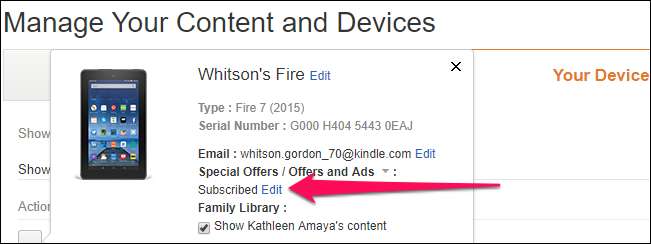
Med ett klick och en femton dollarsedel är dessa annonser borta för gott.
Inaktivera Amazon-specifikt skräp du inte vill ha
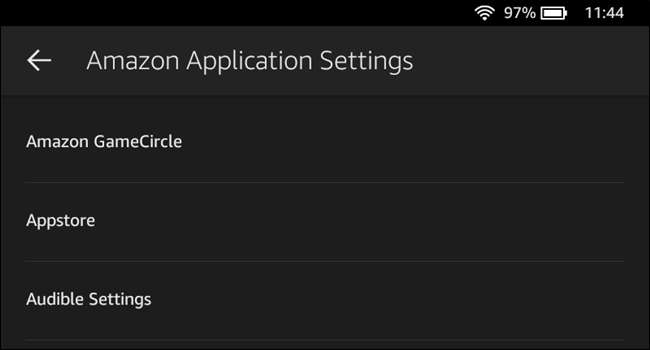
RELATERAD: Hur man gör $ 50 Amazon Fire Tablet mer som lager Android (utan rot)
Det här är Amazons surfplatta, så det finns många Amazon-saker på den. Även om en del av det kan vara användbart är mycket bara fluff som förmodligen inte vill eller behöver. Den goda nyheten är att du enkelt inaktiverar en massa skräp genom att hoppa in i Inställningar> Appar och spel> Amazon-applikationsinställningar.
Det finns många olika justeringar här, men vi har en bra lista över saker du bör inaktivera här . Du kan också gräva på egen hand!
Expandera lagring med ett SD-kort
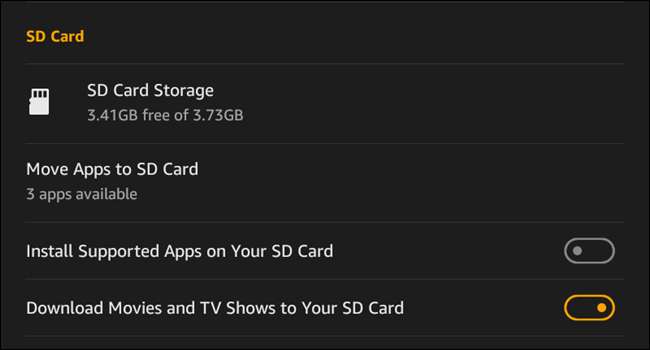
RELATERAD: Allt du behöver veta om att använda ett MicroSD-kort med din Amazon Fire-surfplatta
Brandtabletterna har inte den största mängden lagring, så du kommer troligen att fylla i den ganska snabbt. Den goda nyheten är att du kan lägga till ett microSD-kort för att enkelt lägga till mer lagringsutrymme.
Fire Tablet har inte alla klockor och visselpipor som Android-enheter gör - som alternativet att använda och SD-kort som intern lagring. Du kan dock enkelt installera appar till SD, samt ladda ner filmer, program, ljudböcker, böcker, tidskrifter och musik till kortet. Du kan till och med automatiskt spara dina personliga videor och foton till SD. Allt detta kombinerat kan verkligen rensa upp mycket utrymme på surfplattans interna lagringspartition.
För att göra detta, sätt bara in SD-kortet och hoppa sedan till Inställningar> Lagring. Du hittar alla tillämpliga SD-kortalternativ där.
Fire Tablet Kids: Ställ in FreeTime (eller använd föräldrakontroll)
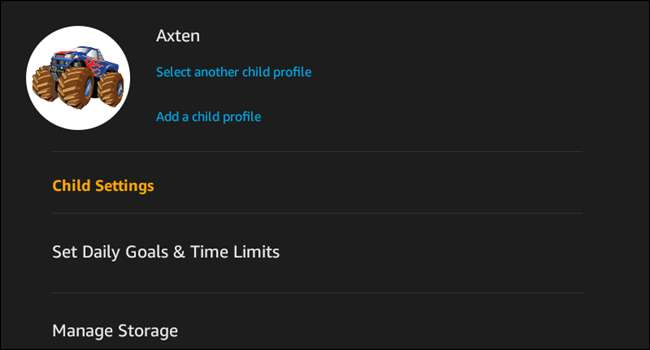
RELATERAD: Hur man använder föräldrakontroll och barnprofiler på en Amazon Fire-surfplatta
Om du är en förälder som hämtade en Fire Tablet Kids för din lilla, är det dags att ställa in FreeTime-profiler. Detta är i grunden ett slags "barnläge" som håller din lilla kille eller gal borta från alla smutsiga saker på internet (och systeminställningar), men erbjuder också alla möjliga gratis, barnvänligt innehåll som spel, böcker, appar , och mer.
FreeTime låter dig också ställa in mål och tidsgränser, hantera lagring och tillåta / tillåta köp i appen. Det blir faktiskt ganska detaljerat och ärligt talat en av de bästa inställningarna för barnläge jag har använt på någon enhet.
För att komma åt dessa inställningar loggar du in på en vuxenprofil och hoppar sedan till menyn Inställningar. Därifrån väljer du Profiler och familjebibliotek och sedan ditt barn (eller lägger till en barnprofil om du inte redan har gjort det.
Det finns många olika alternativ undangömda i dessa menyer, så ta dig tid. FreeTime Unlimited är gratis i ett år med Fire Tablet Kids, så gör det bästa av det!
Om du inte använder FreeTime, eller har ett äldre barn och känner att FreeTime är lite för ung för dem, kan du också ställa in föräldrakontroll. Gå in i inställningar från en vuxenprofil och välj sedan "Föräldrakontroll". Växla det här alternativet till "på", ställ in ditt lösenord och iväg.
Tillåt Sideladdat innehåll i FreeTime-profiler
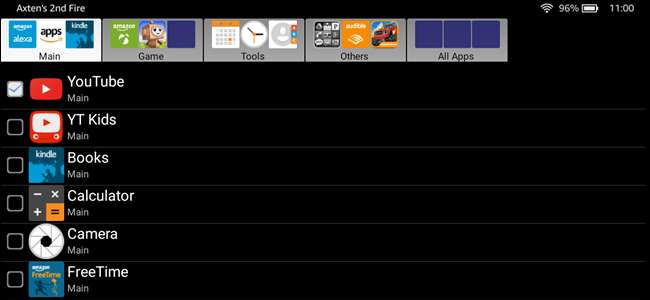
RELATERAD: Hur man får sidladdade appar att dyka upp i FreeTime-profiler på brandtabletter
Om du bara ställer in FreeTime för att ta reda på att ditt barn inte kan komma åt något av det sidladdade innehållet du lägger på surfplattan - till exempel YouTube - är du inte ensam.
Lyckligtvis finns det en lösning för detta, men jag kommer att erkänna att det är lite besvär. I slutändan tycker jag att det fortfarande är värt att göra, speciellt om du vill att ditt barn ska ha tillgång till något av Googles innehåll som måste laddas i sidled.
Vi har en fullständig guide om hur man ställer in allt här .
Kärnan är Amazon Fire Tablet en Android-surfplatta. Med några justeringar kan det se ut och fungera mer som en ren Android-surfplatta också. Det betyder att det finns mycket som kan göras här - om du råkar hitta några Android-specifika tweaks du vill göra är oddsen din Fire Tablet hanterar dem utan problem.







